

Vernon Roderick에 의해, 마지막 업데이트 : May 27, 2021
오늘날 전 세계에서 가장 일반적으로 사용되는 파일 중 하나는 PDF 파일입니다. 많은 조직과 개인도 중요한 문서를 관리하기 위해이 형식을 사용합니다. 그건 그렇고, 여기에 대한 기사가 있습니다. EXCEL 문서 복원. 관심이 있으시면 살펴볼 수 있습니다. 사용자가 상상조차하지 못했던 많은 이점을 가져 왔습니다. 파일 형식은 더 많은 보안을 제공합니다. 그 안에 포함 된 데이터도 더 쉽게 액세스 할 수 있습니다.
그럼에도 불구하고 그들은 PDF 복구 매우 중요합니다. 파일과 마찬가지로 PDF 파일의 데이터는 쉽게 손실 될 수 있습니다. PDF 파일의 복잡성에도 불구하고 PDF를 복구하는 것은 불가능한 일이 아닙니다. 그리고 그러한 이유로 오늘 우리가 이야기 할 것입니다. 이 주제에 대한 노하우가별로없는 분들을 위해 먼저 기본부터 살펴 보겠습니다.
1 부. PDF 복구를 수행 할 수 있습니까?2 부. PDF 복구 소프트웨어 찾기파트 3. 휴지통에서 PDF 복구파트 4. PDF 복구 온라인 사이트 선택파트 5. PDF를 복구하기 위해 이전 버전 복원파트 6. PDF를 복구하기 위해 파일에서 데이터 추출파트 7. 자동 저장 폴더를 통해 PDF 복구파트 8. PDF를 복구하려면 Adobe 복구Part 9. 대체 PDF 리더 사용
PDF 파일은 Portable Document Format의 약자로 문서 형식으로 알고 있습니다. 그것은에 의해 개발되었습니다 어도비 벽돌 오래 전에 회사에서 사용했으며 일반적으로 사람들에게 문서를 질서있게 표시하는 데 사용됩니다. 널리 보급되어 있기 때문에 많은 장치에서 랩톱, 데스크톱 및 심지어 모바일 장치를 포함한 PDF 파일 형식을 지원합니다. 출시 이후 사용자에게 더 나은 형식을 만들고 유용한 기능을 더 추가하기 위해 PDF 파일 형식의 여러 버전이있었습니다.
사람들이 PDF 형식을 사용하는 것이 표준이되었으므로 이제 표준화되었습니다. 따라서 현재는 전 세계에서 가장 중요한 파일 형식 중 하나가되었습니다. 문서를 표시하기위한 것이 아니라는 점은 주목할 가치가 있습니다. 변환, 강조 표시, 인용 등과 같은 많은 기능도 있습니다. 이러한 기능이 추가됨에 따라 데이터 손실 가능성이 점점 더 커졌습니다. 이를 통해 사용자가 가장 자주 묻는 질문 중 하나로 연결됩니다.
다행히 PDF 복구는 절대적으로 가능합니다. 그러나 100 % 보장 된 기회라고는 기대할 수 없습니다. 작업을 수행 할 때 항상 결함이 있습니다. 그렇기 때문에 성공 가능성을 높이기 위해 전문 복구 소프트웨어를 사용하는 것이 일반적입니다. 또한 먼저 데이터 손실을 방지하기 위해 예방 조치를 따라야합니다.
대부분의 경우 사람들은 실수로 PDF 파일을 삭제하는 경향이 있습니다. 따라서 종종 휴지통과 같은 장소에 저장됩니다. 그러나 당신은 그것이 그렇게 간단하지 않다는 것을 누구보다 더 많이 알아야합니다. PDF 복구가 필요한 이러한 파일에는 많은 문제가 있기 때문입니다.
일반적으로 PDF 파일을 복구해야하는 세 가지 문제가 있습니다. 실수로 삭제하는 것은 사용자에게 공통적 인 원인이지만 자신을 찾을 수있는 유일한 상황은 아닙니다. 다음은 모든 비용을 들여 피해야하는 몇 가지 상황입니다.
지금 어떤 상황에 있든 관계없이 어쨌든 복구 PDF를 배워야합니다. 이제 첫 번째 옵션으로 이동하겠습니다.
앞서 PDF 파일에는 세 가지 일반적인 문제가 있다고 말했습니다. 하지만 하나의 솔루션으로 모든 문제를 해결할 수 있다면 어떨까요? 그것이 데이터 복구 소프트웨어의 전부입니다. 불행히도 신뢰할 수있는 것은 많지 않습니다. 그 특별한 이유 때문에 FoneDog 데이터 복구.
FoneDog 데이터 복구는 디자인과 기능면에서 훨씬 우수하다는 점을 제외하면 다른 데이터 복구 소프트웨어와 같습니다. 이 소프트웨어는 초보자도 쉽게 사용할 수있는 단순한 디자인을 제공합니다. PDF를 복구하는 데 많은 용도로 사용되는 많은 기능도 있습니다. 첫째, 데이터 손실 이유에 관계없이 파일을 복구 할 수 있습니다.
그것은 지원 삭제 된 파일 복구 하드 드라이브, 파티션 등과 같은 저장 장치에서 손실 된 파일. 마지막으로 지원되는 파일 유형에는 문서가 포함되며이 소프트웨어의 전문 분야 중 하나는 PDF 복구입니다. 더 이상 고민하지 않고 취해야 할 단계는 다음과 같습니다.
PC에 FoneDog 데이터 복구 소프트웨어를 다운로드하여 설치하십시오. 이 작업이 완료되면 소프트웨어를 열면 기본 인터페이스가 표시됩니다. 여기에 파일 유형 섹션과 드라이브 위치가 표시됩니다. 파일 유형은 문서를 표시해야합니다. 위치는 다양하므로 파일이 원래 있던 위치를 기억하는 것은 사용자에게 달려 있습니다.

구성이 완료되면 스캔 버튼을 클릭합니다. 이것은 스캔 프로세스의 시작을 알립니다. 빠른 스캔은 기본적으로 활성화되어 있지만 창 상단에있는 정밀 스캔 옵션을 선택하여 속도 대신 더 많은 결과를 얻을 수 있습니다.

스캔 프로세스가 완료되면 선택한 항목이 표시됩니다. PDF를 복구 할 수있는 문서입니다. 원하는 파일을 검색하려면 검색 창에 파일 이름을 입력하기 만하면됩니다. 필터 옵션을 사용하여 검색 결과를 좁힐 수도 있습니다.
이 시점에서 복구 버튼을 클릭하여 복구를 시작해야합니다. 이 단계를 따르면 모든 드라이브에서 PDF 복구를 쉽게 수행 할 수 있습니다. 타사 소프트웨어가 마음에 들지 않으면 컴퓨터의 기본 제공 기능을 사용하는 것이 더 편할 수 있습니다.

타사 소프트웨어는 일반적으로 오류를 자동으로 확인합니다. 따라서 이러한 방법을 사용하지 않을 계획이라면 수동으로 오류를 확인해야합니다. 오류 확인에는 장치에 내장 된 기능이 필요하지 않습니다. 오류 메시지의 의미를 분석하고 그로부터 해결책을 찾아 내면됩니다. 해당 솔루션이 이미있는 몇 가지 오류는 다음과 같습니다.
문제를 파악한 후에는 가장 적합한 솔루션을 쉽게 파악해야합니다. 이 시점에서 타사 도구의 도움없이 문제를 해결할 수 있습니다.
우리 모두는 휴지통이 Windows의 기본 제공 기능이라는 것을 알고 있습니다. Mac 사용자 용 휴지통을 사용할 수도 있습니다. 운이 좋으면 휴지통에서 찾을 수 있습니다. 따라서 비교적 간단하고 간단합니다. 다음 단계를 통해 휴지통에 액세스하기 만하면됩니다.
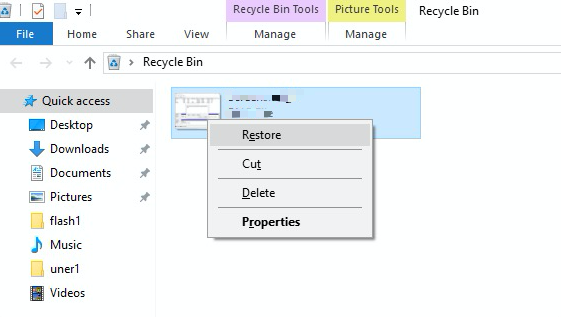
이를 통해 PDF 파일을 삭제하기 전에 원래 위치로 쉽게 이동할 수 있습니다. 이것의 유일한 단점은 삭제 된 파일에서만 작동한다는 사실입니다. 즉, 오류로 인해 분실 된 경우 휴지통에서 찾을 수 없습니다. 따라서 오류로 인한 문제도 해결할 수있는 다른 옵션을 선택합니다.
인터넷은 자원이 풍부합니다. 인터넷의 많은 사이트 중 하나는 복구 PDF 사이트입니다. 호환 될 수 있도록 PDF 파일의 크기를 조정하는 사이트, PDF 파일을 복구하는 사이트, 그리고 가장 중요한 것은 PDF 복구를 수행하는 사이트가 있습니다. 유일한 단점은 위험을 감수해야한다는 것입니다. 온라인 사이트에는 때때로 바이러스와 맬웨어가있을 수 있습니다. 이것이 바로 PDF 복구에 가장 적합한 사이트를 추천하는 이유입니다.
PDF 파일을 복구하거나 복구 할 수있는 웹 사이트입니다. 안타깝게도 여기에는 또 다른 단점이 있습니다. 이것이 가능하려면 안정적인 인터넷 연결이 필요하다는 것입니다. 인터넷이 없다면 다른 옵션이 필요할 수 있습니다.
단순히 PDF 파일을 복구하는 것만으로는 PDF 복구에 충분하지 않습니다. 하나의 경우 파일에 문제가 없을 수도 있습니다. 간단히 말해서, 다운로드하거나 저장 한 순간 이미 그렇게되었습니다. 그러나 문제를 해결하는 한 가지 방법은 파일의 시간을 되 돌리는 것입니다. 이를 위해 파일의 버전 기록을 사용해야합니다. 이것은 문서뿐만 아니라 비디오, 이미지 등에 대해서도 전문가가 사용합니다.이 방법을 사용할 수있는 방법은 다음과 같습니다.
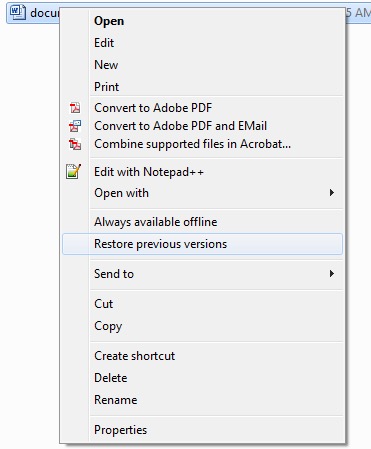
이렇게하면 파일이 선택한 버전으로 되돌아 가게됩니다. 즉, 파일에 아직 문제가없는 버전이면 문제를 확실히 해결할 수 있습니다.
이제 이전 버전에서도 PDF 복구가 여전히 성공하지 못했다면 진실을 직시해야 할 때입니다. 파일을 버려야합니다. 그러나 파일을 완전히 무시할 필요는 없습니다. PDF 파일에는 여전히 목적이 있으며 그 안에 포함 된 데이터입니다. 다행히도 해당 데이터를 추출하는 방법이 있습니다. 다음 단계를 따르기 만하면됩니다.
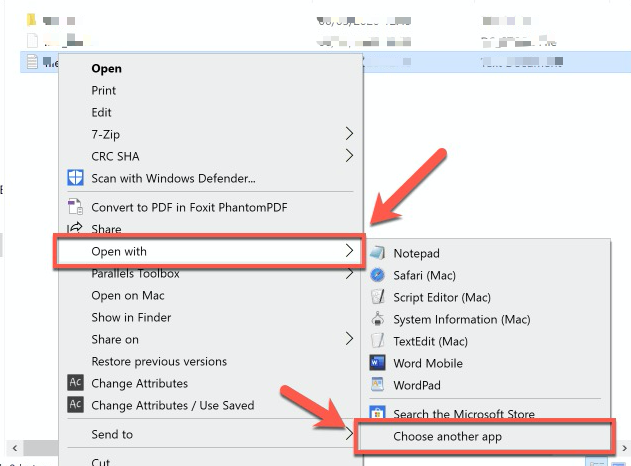
PDF 파일의 데이터가 메모장에 표시되어야합니다. 이제 해당 데이터 만 복구하면됩니다. 삭제 된 파일을 저장할 수는 없지만 데이터는 저장할 수 있습니다.
어떤 경우에는 파일이 삭제 되었기 때문이 아니라 저장되지 않았기 때문에 PDF 복구가 필요했습니다. 이전 섹션에서 이에 대해 논의했습니다. 프로그램이나 컴퓨터가 충돌하면 파일이 저장되지 않은 상태로 남을 수 있습니다. 이 경우 PDF의 자동 저장 기능을 사용해야합니다. 자동 저장 기능을 사용하면 프로그램이 정기적으로 파일을 자동으로 저장할 수 있습니다. 따라서 수동으로 저장할 수 없더라도 파일이 준비되어 있어야합니다.
자동 저장 폴더로 이동하면됩니다. 어도비 아크로벳 AppData의 Roaming 폴더에 있습니다. 이 경로를 따라 가면 자동 저장 파일로 연결됩니다. 그럼에도 불구하고이 폴더는 시스템이 다시 시작될 때 삭제된다는 점을 기억하십시오. 따라서이 방법을 즉시 사용하십시오.
종종 사용자는 파일이 삭제, 손상 또는 저장되지 않았기 때문에 문제가 아니라는 것을 알게됩니다. PDF 리더가 파일 자체가 아니라 문제이기 때문입니다. Adobe는 가장 널리 사용되는 PDF 리더이므로이 프로그램으로 문제를 해결하는 방법에 대해 설명하겠습니다. Adobe를 복구하려면 다음 단계를 따라야합니다.
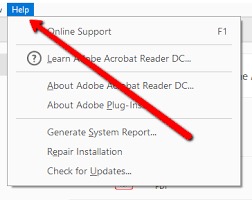
이렇게하면 프로그램과 관련된 모든 문제가 자동으로 해결됩니다. 그래도 문제가 해결되지 않으면 현재 사용중인 PDF 리더 외에 다른 PDF 리더를 사용할 때일 수 있습니다.
많은 PDF 리더도 신뢰할 수 있습니다. 또한 시도해 보면 PDF 복구를 수행 할 필요가 없을 수도 있습니다. 다음은 PDF 리더에 대한 몇 가지 권장 사항입니다.
이 PDF 리더는 프로그램에 대해 긍정적 인 평가를받은 수천 명의 사용자를 고려할 때 사용하기에 안전합니다. 따라서 시도하는 것에 대해 걱정할 필요가 없습니다. 이것으로 PDF 복구 방법 목록을 마칩니다.
사람들은 또한 읽습니다스텔라 피닉스 데이터 복구 검토 및 최상의 대안장치 복구를 쉽게 수행하는 방법
당신은 가까운 장래에 무슨 일이 일어날 지 모릅니다. 사용중인 PDF 리더가 작동하지 않을 수 있습니다. 컴퓨터도 똑같이 할 수 있습니다. 또는보다 현실적으로 PDF 파일이 실수로 손실 될 수 있습니다. 어느 쪽이든 문제를 해결할 방법이있는 것이 중요합니다.
PDF 복구가 필요한 곳입니다.이 작업은 특히 PDF 파일의 일반 사용자 인 경우 중요합니다. 오늘 PDF 복구를위한 많은 방법에 대해 배웠지 만 문제를 해결하는 모든 문제를 겪지 않도록 처음부터 문제를 예방하는 것이 여전히 중요합니다.
코멘트 남김
Comment
Hot Articles
/
흥미있는둔한
/
단순한어려운
감사합니다! 선택은 다음과 같습니다.
우수한
평가: 4.5 / 5 ( 81 등급)